Nel mondo moderno, ci sono poche cose più irritanti di una connessione Ethernet lenta. Gran parte del nostro lavoro e del nostro gioco richiede una connessione Internet stabile e veloce, quindi quando la tua connessione Ethernet rallenta, la frustrazione aumenta.
Non devi stare seduto ad aspettare che inizi a funzionare ancora. Prendi in mano la situazione con queste sei soluzioni per una connessione Ethernet lenta.

Prima di iniziare, però, dovresti determinare se è solo il tuo dispositivo con la connessione lenta o l'intera rete. Le correzioni seguenti sono solo se il tuo dispositivo è lento, ma altri dispositivi collegati a Ethernet hanno una connessione veloce.
Se tutti i dispositivi collegati sono lenti, il problema è o con il tuo router o con il tuo ISP. Prova reimpostare il router o chiama il tuo ISP.
1. Riavvia il computer
Hai provato a spegnere e riaccendere il computer? È una soluzione semplice che sentirai spesso. Ma il motivo è che il riavvio del computer può risolvere molti problemi. Pertanto, vale sempre la pena provare prima di addentrarsi in soluzioni più complesse.
2. Riavvia la tua scheda di rete
Una delle soluzioni più semplici e veloci è ripristinare la tua scheda di rete. A volte, l'adattatore si guasta e si rifiuta di giocare bene con la connessione Ethernet in entrata.
In_content_1 all: [300 x 250] / dfp: [640 x 360]->Premi Tasto Windows + I, quindi vai a Rete e Internet. In Modifica le impostazioni di rete, seleziona Modifica opzioni adattatore.

Fai clic con il pulsante destro del mouse sulla connessione Ethernet, quindi seleziona Disabilita . Attendi qualche istante, quindi fai clic con il pulsante destro del mouse e seleziona Abilita. La connessione Ethernet dovrebbe ora tornare alla velocità normale.
3. Utilizza la risoluzione dei problemi della scheda di rete
Windows include una risoluzione dei problemi della scheda di reteintegrata. Lo strumento di risoluzione dei problemi cerca e tenta di risolvere più problemi relativi alla scheda di rete, ad esempio l'errore "Windows non può connettersi a questa rete".

Inserisci la scheda di retenel tuo Avvia la barra di ricerca del menu e seleziona la migliore corrispondenza. Quando viene visualizzato lo strumento di risoluzione dei problemi, seleziona Avanzate>Applica riparazioni automaticamente.
Dove possibile, dovresti anche selezionare Esegui come amministratorepoiché ciò consente una gamma più ampia di scansioni, analisi e correzioni. A seconda della configurazione del tuo sistema, potresti dover inserire la password del tuo account Windows.
Quando sei pronto, seleziona Avanti. Il processo di scansione inizierà. Se sono installati più adattatori di rete, lo strumento di risoluzione dei problemi ti chiederà di specificare quale adattatore scansionare. Seleziona la tua connessione Ethernet, quindi Avanti.

Lo strumento di risoluzione dei problemi eseguirà la scansione della scheda di rete per eventuali problemi, quindi suggerirà una soluzione pertinente.
4. Riavvia il router
Successivamente, dovresti riavviare il router. Simile al ripristino della connessione di rete, il riavvio del router reimposterà la connessione Internet che entra in casa dal tuo provider di servizi Internet (ISP), auspicabilmente ripristinando la velocità Ethernet nel processo.

Ci sono in diversi modi è possibile riavviare il router, ma il più semplice è spegnere l'interruttore di alimentazione, lasciarlo per alcuni secondi, quindi riaccenderlo. Se il router non dispone di un interruttore, scollegare la spina di alimentazione, attendere alcuni secondi, quindi ricollegarlo. Una volta che il router torna in linea e si ricollega all'ISP, la connessione Internet dovrebbe essere ripristinata correttamente velocità operativa.
Un'altra considerazione è il malware basato sul router. Potrebbe essere raro, ma ecco come controllare il tuo router per malware.
5. Prova una porta diversa sul router o sullo switch
Se il tuo dispositivo è connesso direttamente al router o allo switch, prova a utilizzare una porta diversa per vedere se ciò accelera la tua connessione. Normalmente, questo non dovrebbe essere un problema, ma ci sono molti router e switch là fuori dove alcune porte sono più veloci di altre. Normalmente puoi dire su un interruttore guardando le luci sul retro del dispositivo.

Una luce verde indica normalmente velocità gigabit e giallo / arancione è velocità non gigabit. Se ti trovi in un ambiente con qualsiasi tipo di switch gestito, le velocità possono essere controllate tramite software, quindi parla con il tuo amministratore di rete in questo tipo di caso.
6. Cerca malware
Una connessione Ethernet lenta potrebbe indicare un problema con il tuo computer, come malware. Alcuni tipi di malware utilizzano un gran numero di risorse di rete, rubando efficacemente la larghezza di banda dal resto del dispositivo. In tal caso, gli altri programmi e i processi dipendenti dalla rete verranno eseguiti molto più lentamente poiché hanno difficoltà a competere con il malware.

Uno dei modi migliori per scansionare il tuo sistema in modo rapido ed efficace è con Malwarebytes, uno strumento antimalware gratuito. Scarica e installa Malwarebytes, quindi esegui la scansione del sistema. Se la scansione antimalware restituisce file dannosi, selezionali tutti, quindi Elimina.
Dopo aver eliminato i file dannosi, riavvia il computer. Si spera che tu non abbia più una connessione Ethernet lenta.
Malwarebytes è un pratico strumento di rimozione del malware. Dai un'occhiata a questi altri strumenti di rimozione malware che puoi utilizzare se incontri malware ostinato sul tuo sistema.
7. Cambia il cavo Ethernet
Una cosa che dovresti considerare è la qualità o l'età del tuo cavo Ethernet. I cavi Ethernet sono abbastanza resistenti, ma se lo scolleghi e lo ricolleghi frequentemente, il connettore RJ45 comunemente usato potrebbe diventare difettoso.
Se hai un altro cavo Ethernet a portata di mano, sostituiscilo con quello esistente. Se la tua velocità Ethernet torna improvvisamente alla normalità, hai trovato il colpevole.
L'altra considerazione è la categoria del cavo Ethernet. I cavi Ethernet hanno una classificazione di categoria specifica che determina il loro throughput. Più alta è la categoria, più veloce è il cavo. Consulta la seguente tabella per confrontare le categorie di cavi Ethernet:
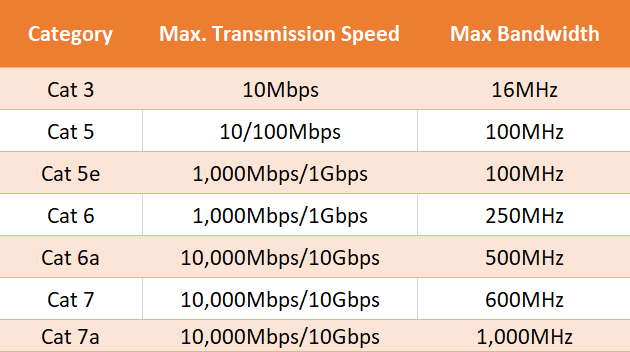
Se stai usando un vecchio cavo Ethernet come Cat 3 o Cat 5, potresti riscontrare un Ethernet lento in relazione alle velocità che il tuo provider dice che dovresti ricevere. Questi due tipi di cavo sono obsoleti. Il Cat 5 potrebbe andare bene a seconda della velocità di Internet pubblicizzata, ma dovresti sicuramente prendere in considerazione l'aggiornamento.
Se non sei sicuro del tipo di cavo Ethernet che hai, mettiti sotto la scrivania e dai un'occhiata. La categoria del cavo Ethernet è stampata sull'involucro esterno del cavo a vari intervalli.
8. Disconnetti qualsiasi software VPN
Se utilizzi una VPN per navigare sul Web in privato, potrebbe rallentare la tua connessione, anche se sei su Ethernet. VPN sono noti per rallentare le cose, ecco perché è così importante sceglierne uno che abbia server in tutto il mondo.
Se utilizzi una VPN per lavoro, assicurati di disconnetterti quando utilizzi il dispositivo per attività personali. Renderà la navigazione in Internet molto più veloce.
Risolvi i tuoi problemi Ethernet lenti
Una di queste sei correzioni risolverà i tuoi problemi di velocità Ethernet. Per fortuna, questi sono tutti abbastanza facili da seguire per chiunque. La tua connessione Internet non dovrebbe essere lenta più del necessario!
Vuoi Internet più veloce, giusto? Chi non lo fa? Ecco come ottenere Internet più veloce senza pagare per questo!